Cómo habilitar TRIM en SSD de terceros en Mac OS X con trimforce
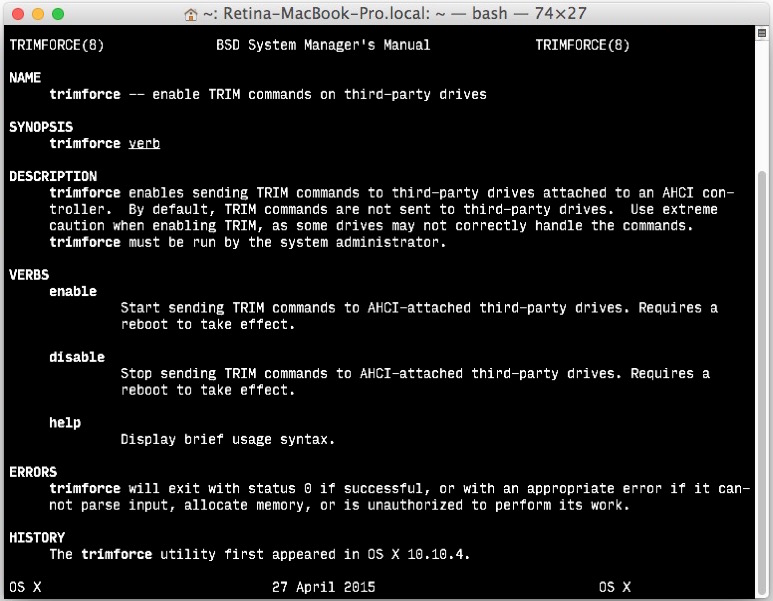
Para los usuarios de Mac que utilizan volúmenes SSD de terceros, el nuevo comando trimforce permite que OS X habilite por la fuerza la función TRIM en esas unidades. trimforce está integrado directamente en las versiones más nuevas de OS X y es realmente bastante fácil de habilitar (o deshabilitar), lo que requiere una visita rápida a la línea de comandos y un reinicio de Mac para completar.
Para habilitar TRIM en volúmenes SSD que no son de Apple con el comando trimforce, la Mac necesitará un SSD de terceros y ejecutará OS X El Capitan 10.11.xo OS X Yosemite 10.10.4 o posterior, el comando no existe en versiones anteriores de OS X (aunque las versiones anteriores de OS X pueden usar la utilidad TRIM Enabler).
Asegúrese de realizar una copia de seguridad antes de utilizar el comando TRIM, ya sea con Time Machine o con el método de copia de seguridad completo que elija, y continúe realizando copias de seguridad con regularidad, ya que el uso de trimforce puede provocar la pérdida de datos o un problema. Apple establece específicamente en el orden que la herramienta no está garantizada y, por lo tanto, el usuario debe arriesgarse si usa o no la función.
Puede ser evidente, pero tenga en cuenta que TRIM se habilita automáticamente de forma predeterminada para todos los SSD de Apple, lo que significa que si su Mac viene con un SSD instalado de Apple, no es una utilidad necesaria. trimforce está especialmente dirigido a usuarios que utilizan SSD de terceros con sus Mac. Del mismo modo, TRIM no funciona en discos giratorios estándar y, por lo tanto, tampoco es necesario en esas situaciones. Finalmente, algunos productos SSD vienen con sus propias funciones integradas de recolección de basura, lo que niega la necesidad de TRIM.
Cómo habilitar TRIM en unidades de terceros en OS X con trimforce
¿Completaste otra copia de seguridad? No intente activar TRIM sin hacerlo. Una vez hecho esto, inicie Terminal desde / Aplicaciones / Utilidades / e ingrese la siguiente línea de comando:
sudo trimforce enable
Presione Retorno e ingrese la contraseña de administrador, verá el siguiente mensaje recordándole que la utilidad no tiene garantía y que debe hacer una copia de seguridad de sus datos. No ignore este consejo.
AVISO IMPORTANTE: Esta herramienta activa TRIM a la fuerza para todos los dispositivos adjuntos relevantes, incluso si dichos dispositivos no han sido validados para la integridad de los datos mientras se usa TRIM. El uso de esta herramienta para activar TRIM puede provocar una pérdida o corrupción de datos involuntaria. No debe utilizarse en un entorno operativo comercial o con datos importantes. Antes de usar esta herramienta, debe hacer una copia de seguridad de todos sus datos y hacer una copia de seguridad de sus datos con regularidad mientras TRIM está habilitado. Esta herramienta se proporciona «tal cual». APPLE NO OFRECE NINGUNA GARANTÍA, EXPRESA O IMPLÍCITA, INCLUYENDO SIN LIMITACIÓN, LAS GARANTÍAS IMPLÍCITAS DE NO INFRACCIÓN, COMERCIABILIDAD Y APTITUD PARA UN PROPÓSITO EN PARTICULAR, CON RESPECTO A ESTE INSTRUMENTO O USO CON UNA ÚNICA ELIMINACIÓN. AL USAR ESTE INSTRUMENTO PARA ACTIVAR EL TRIM, USTED ACEPTA QUE, EN LA MEDIDA PERMITIDA POR LA LEY APLICABLE, EL USO DE LOS INSTRUMENTOS ES BAJO SU PROPIO RIESGO Y EL RIESGO TOTAL DE SU RENDIMIENTO, CALIDAD Y RENDIMIENTO.
¿Está seguro de que desea continuar (sí / no)? «
Suponiendo que está de acuerdo con el riesgo, presione Y para continuar y siga las instrucciones, presione Y nuevamente para activar TRIM. Habilitar TRIM usando el comando trimforce requiere reiniciar la Mac, lo que sucederá automáticamente una vez que la función esté activada o desactivada. Cuando vea el mensaje «Operación exitosa», Mac se reiniciará pronto con TRIM habilitado.

Deshabilitar TRIM en Mac OS X con trimforce
Si desea deshabilitar la función TRIM en OS X en estos volúmenes de fiesta, simplemente necesita cambiar el comando trimforce para deshabilitarlo:
sudo trimforce disable
Nuevamente, la Mac deberá reiniciarse para completar el proceso de desactivación de TRIM.
Si desea obtener más información sobre TRIM y cómo los SSD lo ayudan a funcionar, puede leer más detalles técnicos Página de Wikipedia para la función TRIM.
